
エクセル(Excel)で表を作成するときに、空欄が発生することがあります。何も入力しなくてもいいかなぁと思って空白セルにしていたけど、やっぱり文字や数値を入力したほうがいいかなとか背景色を変えたほうがいいかなとか、削除したほうがいいと作っていて変わることがありますよね。空白セルだけを選択したいときに便利な方法があります。
そこで今回は、空白セルだけを一瞬で選択して文字入力や削除する方法をお伝えします。
ランダムにある複数の空白セルを選択したい
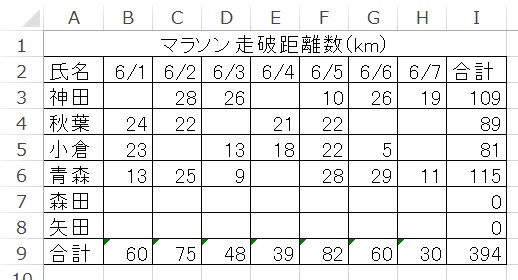
エクセルで表を作成していたら、空白セルがあります。この空白セルに何か文字や数値を入力したり、背景色を変えたりしたいと思ったときに1つ1つのセルを選択していては時間が掛かります。
そこで、空白セルだけをすぐに指定することができる方法がありますので、その設定手順をまとめました。
セル範囲~条件を選択してジャンプを選ぶ
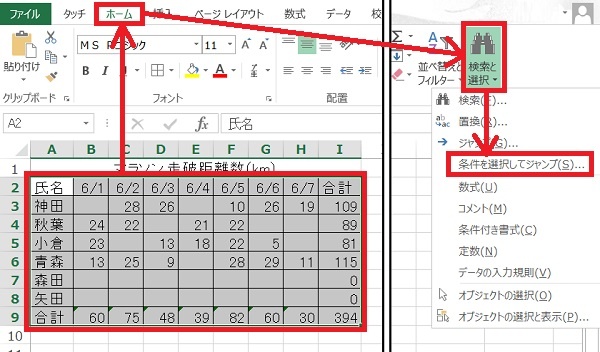
空白セルを選択したいセル範囲を指定したら、「ホーム」タブをクリックして、「検索と選択」ボタンをクリックして「条件を選択してジャンプ」を選びます。
選択オプションで空白セルを選ぶ
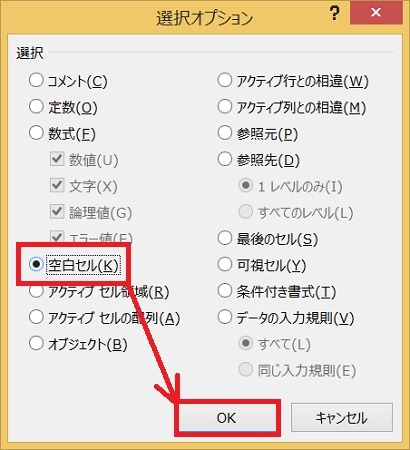
選択オプションが表示されたら、「空白セル」にチェックを入れたら「OK」ボタンをクリックします。
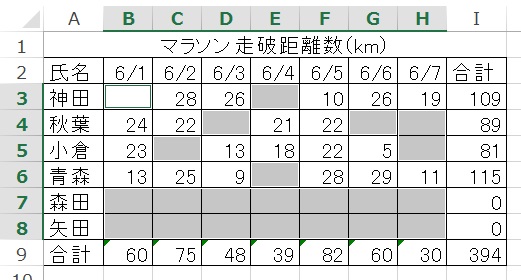
空白セルだけが画像のように選択されますので、文字入力や背景色を設定したりすることができます。
選択した空白セルを削除する
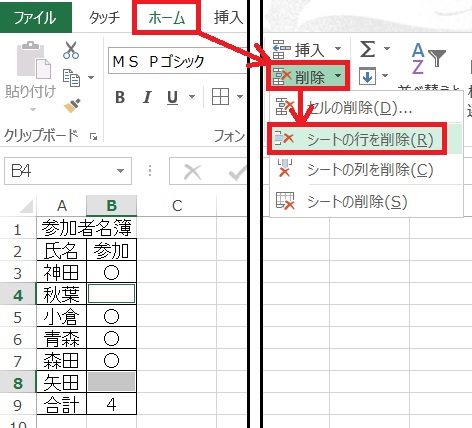
空白セルを上記の方法で選択して、その行や列を削除するときには続けて「ホーム」タブの「削除」ボタンをクリックして「シートの行(列)を削除」をクリックすることで削除することができます。
もちろん、非表示にすることも可能です。
編集後記
広範囲に渡る空白セルを一瞬で選択することができる方法です。Ctrlキーを押しながらクリックして選択することもできますが、たまに間違えて空白セルではないセルをクリックしてしまうことがあります。そうなるとまたはじめからやり直さないといけないため面倒ですし、時間も掛かります。
この方法なら間違える心配もありませんし、あっという間に空白セルだけを選択してくれますので早いです。
